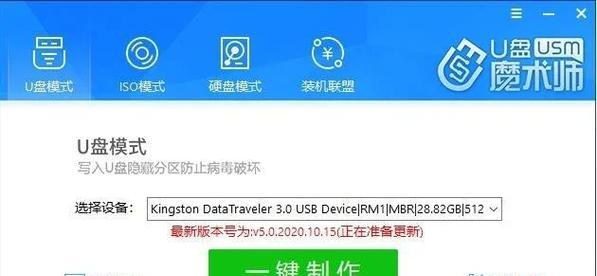在使用电脑的过程中,我们难免会遇到系统崩溃或需要重新安装系统的情况。而使用U盘进行重装电脑系统是一种快捷且可靠的方法。本文将为大家详细介绍如何制作U盘重装电脑系统,让您能够轻松应对系统问题。
1.选择合适的U盘
选择容量大于8GB的U盘,确保能够容纳下安装文件和系统镜像。
2.下载操作系统镜像文件
从官方网站或可信赖的下载渠道下载所需的操作系统镜像文件,并确保文件完整无损。
3.准备制作工具
下载并安装U盘启动制作工具,例如常用的Rufus工具。
4.插入U盘并打开制作工具
将准备好的U盘插入电脑,并打开之前下载的制作工具。
5.选择U盘和镜像文件
在制作工具中,选择正确的U盘和已下载的操作系统镜像文件。
6.设置U盘引导方式
选择U盘的引导方式,通常选择MBR格式即可满足大多数电脑的需求。
7.格式化U盘
在制作工具中,选择格式化选项,将U盘进行格式化。
8.创建启动U盘
点击制作工具中的开始按钮,等待制作工具完成启动U盘的创建过程。
9.设置电脑启动顺序
进入电脑BIOS设置界面,将启动顺序设置为U盘优先。
10.重启电脑并进入U盘启动
重启电脑后,按照提示进入U盘启动界面,开始重装系统的过程。
11.安装系统
根据安装界面的提示,选择安装系统的相关设置,如分区、语言等。
12.等待安装完成
系统安装过程需要一定时间,请耐心等待安装进度条完成。
13.完成安装后的操作
安装完成后,根据个人需求进行系统设置、驱动安装等操作。
14.更新系统和驱动
及时更新系统补丁和安装最新的驱动程序,提高系统的稳定性和兼容性。
15.备份重要数据
在使用新系统前,务必备份重要数据,以防意外情况导致数据丢失。
通过以上简单的步骤,您可以轻松地制作U盘重装电脑系统。这种方法不仅方便快捷,而且可以解决系统问题,让您的电脑焕发新生。记住备份重要数据,并及时更新系统和驱动,以保障电脑的稳定性和安全性。无论是新手还是有经验的用户,都可以轻松掌握这一技巧。